JSMedia – Penambatan USB HP ke laptop/PC tidak hanya digunakan untuk mentransfer file saja, tetapi ada banyak fungsi lainnya. Yaitu, bisa berguna untuk mengisi daya tanpa kepala charger atau menjadikan HP sebagai modem internet. Jadi, penting sekali bagi kalian untuk mengetahui bagaimana cara penambatan USB khususnya dari HP Samsung ke komputer.
Proses penambatan harus dilakukan sesuai dengan tutorial yang akan dijabarkan di bawah ini. Jika cara yang kalian lakukan salah, maka akan mengakibatkan file yang ditransfer rusak atau HP tidak bisa terhubung dengan komputer. Jadi, yuk simak baik-baik ulasan di bawah ini.
Bagaimana Cara Penambatan USB HP Samsung ke Laptop?

Tidak sedikit orang yang menyepelekan cara penambaha USB ke PC, alhasil file dari HP tidak terbaca pada PC dan lain sebagainya.
Nah, agar manfaat-manfaat penambatan USB seperti yang sudah disebutkan di atas bisa kalian nikmati, berikut langkah-langkah yang harus dilakukan.
1. Cara Penambatan USB HP
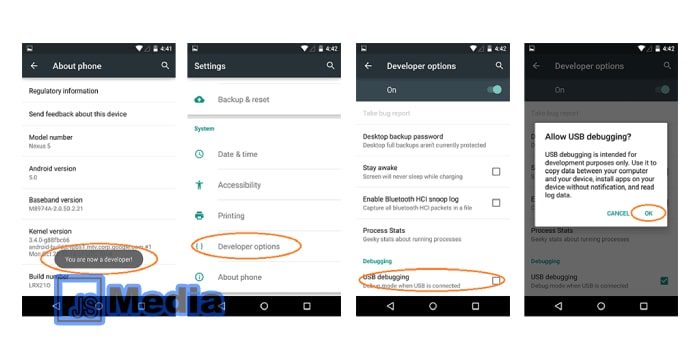
Hal dasar yang harus diperhatikan dengan baik adalah, kalian harus mengetahui dulu cara penambatan USB dari komputer ke HP. Berikut langkah-langkahnya.
- Dalam proses penambatan, diperlukan tiga alat yang harus dipersiapkan yaitu komputer atau laptop, kabel USB Samsung, dan HP Samsung.
- Install aplikasi Samsung Driver di HP Samsung untuk mempermudah proses penambatan.
- Setelah proses install driver selesai, buka aplikasi tersebut.
- Colokkan kabel USB ke HP serta hubungkan ujung kabel satunya lagi ke port pada komputer atau laptop.
- Tunggu beberapa detik hingga muncul notifikasi bahwa perangkat mulai terhubung. Pastikan aplikasi Driver Samsung pada HP mendeteksi perangkat yang kalian gunakan.
- Proses penambatan selesai dan kalian bisa langsung melakukan langkah-langkah selanjutnya.
2. Transfer File HP Samsung dengan USB
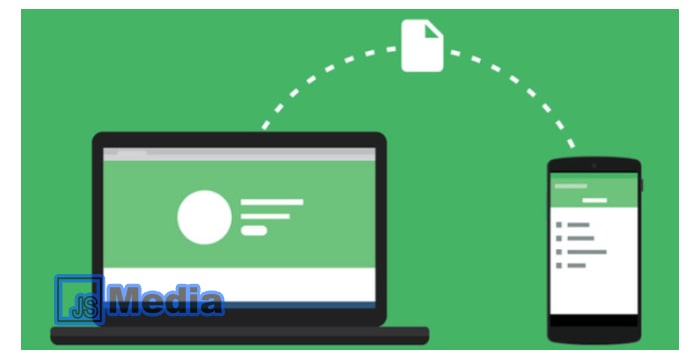
Jika kalian ingin mengirim file dari HP Samsung ke PC atau sebaliknya, ikuti langkah-langkah berikut ini dengan baik agar file yang ditransfer tidak corrupt.
- Colokkan kabel USB ke HP juga ke komputer atau laptop kalian.
- Perhatikan notifikasi yang masuk pada HP kalian. Jika muncul pemberitahuan penambatan USB, tap notifikasi tersebut.
- Setelah muncul halaman, centang opsi “Transfer File”.
- Sementara pada PC atau laptop, ketik Windows + E untuk memunculkan File Explorer.
- Pada bagian kiri, pilih “This PC”. Kemudian, cari tempat penyimpanan memori HP (biasanya sama seperti merk HP).
- Setelah muncul, kalian bisa langsung melakukan pengiriman file dari komputer ke HP atau bisa juga sebaliknya.
Baca Juga: Cara Menggunakan Flashdisk OTG Di Android
3. Cara Penambatan Pengisian Daya
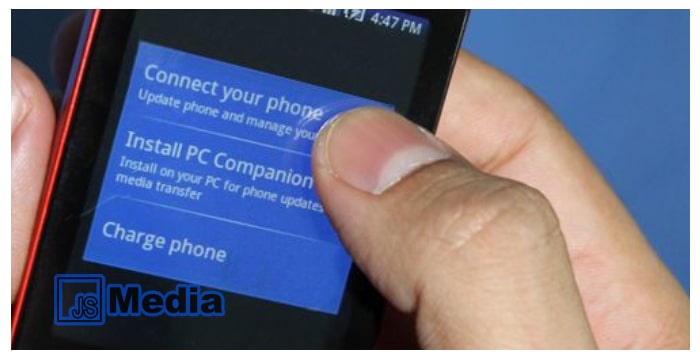
Jika tidak ada slot colokan listrik untuk mengisi daya HP, kalian bisa menggunakan cara ini. Kalian hanya perlu menyiapkan komputer atau laptop. Lalu, colokkan USB ke perangkat PC tadi dan colokkan ujung kabel yang satunya ke lubang slot pada HP. Setelah itu, otomatis HP Samsung kalian akan mulai mengisi daya dengan menyedot daya PC yang terhubung.
Hanya saja, pengisian daya menggunakan PC biasanya sedikit lebih lambat. Jadi pastikan kalian bersabar ya!
4. Penambatan untuk Mengaktifkan Modem Internet
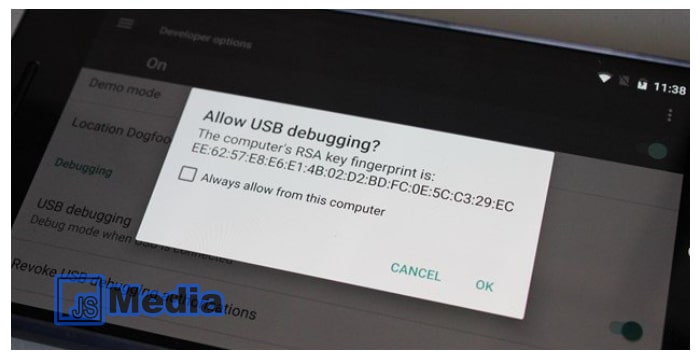
HP Samsung bisa digunakan sebagai sumber data internet dengan dua cara, yaitu hotspot dan penambatan USB sebagai modem. Cara yang kedua lebih direkomendasikan karena bermanfaat untuk menghemat daya HP. Agar HP tidak cepat kehabisan daya, berikut tutorialnya.
- Hubungkan kabel USB sebagai perantara HP dan komputer.
- Buka aplikasi “Peraturan” yang ada di HP kalian.
- Cari opsi yang bertuliskan “Koneksi”.
- Lalu, pilih “Hotspot seluler dan penambatan”.
- Klik menu yang bertuliskan “Penambatan USB” agar tombol bergeser ke kanan sebagai tanda aktif. Untuk beberapa merek HP Samsung, menu tersebut bisa bertuliskan “Penambatan dan hotspot seluler”.
- Setelah itu, cek status koneksi laptop. Jika ada simbol komputer, maka proses mengaktifkan penambatan USB sebagai modem berhasil.
Semua cara penambatan USB yang sudah disebutkan di atas, bisa dilakukan dengan sangat mudah. Jika kalian mengikuti langkah-langkahnya dengan seksama, proses penambatan antara HP Samsung ke komputer juga akan lancar.
Satu hal yang perlu kalian ingat lagi. Jika ada masalah dalam penambatan, maka yang perlu kalian perhatikan betul adalah pengaturan di aplikasi Samsung USB Driver hingga komputer bisa mendeteksi HP.





